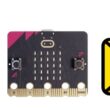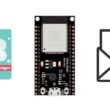Système Micro:bit de mesure du niveau d’eau

Plan de tutoriel
1- Objectif de mesure de niveau d'eau
2- Comment la carte Micro:bit mesure le niveau d'eau et l'envoie au Smartphone ?
3- Matériel nécessaire
4- Montage du système de mesure de niveau d'eau
5- Programmation de la carte Micro:bit
6- Programmation d'une application mobile avec App Inventor
Objectif de mesure de niveau d'eau
Montage du système de mesure de niveau d'eau
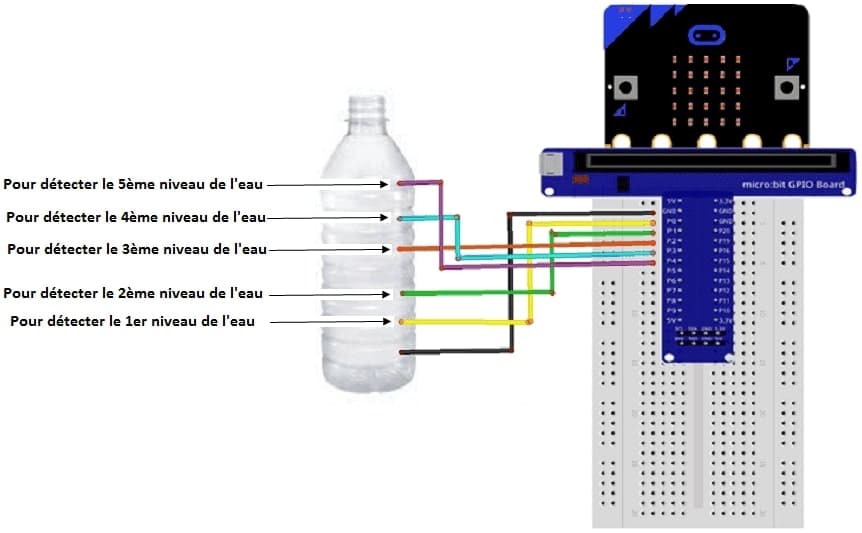
1- Préparer la bouteille :
Découpez la bouteille pour en faire un réservoir ouvert en haut.
Insérez plusieurs fils de connexion (conducteurs), positionnés à différentes hauteurs verticales dans la bouteille.
Connectez chaque fil à une résistance avant de le brancher à la carte Micro:bit.
2- Relier les fils au Micro:bit :
Branchez chaque fil à une entrée numérique du Micro:bit (par exemple, P0, P1, P2, P3 et P4.).
Le fil le plus bas représente le niveau d'eau minimal, et celui le plus haut représente le niveau maximal.
3- Mise à la terre :
Placez un fil dans le fond de la bouteille, connecté à la masse (GND) de la Micro:bit. Ce fil servira de référence pour fermer le circuit lorsque l'eau atteint les fils connectés aux entrées.
Programmation de la carte Micro:bit
Pour programmer la carte Micro:bit pour détecter le niveau d'eau grâce aux signaux envoyés par les fils de connexion et transmet les données au smartphone via Bluetooth en utilisant MakeCode, suivez ces étapes :
1- Allez sur le site web de MakeCode (makecode.microbit.org).
2- Cliquez sur "Nouveau Projet" pour commencer.
3- Cliquez sur l'icône "Extensions" dans le coin inférieur gauche.
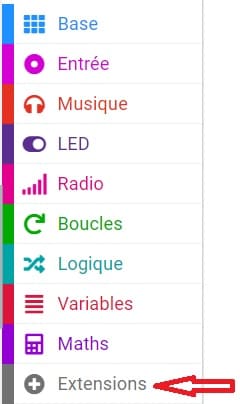
4- Recherchez et ajoutez l'extension "Bluetooth" en cliquant dessus.
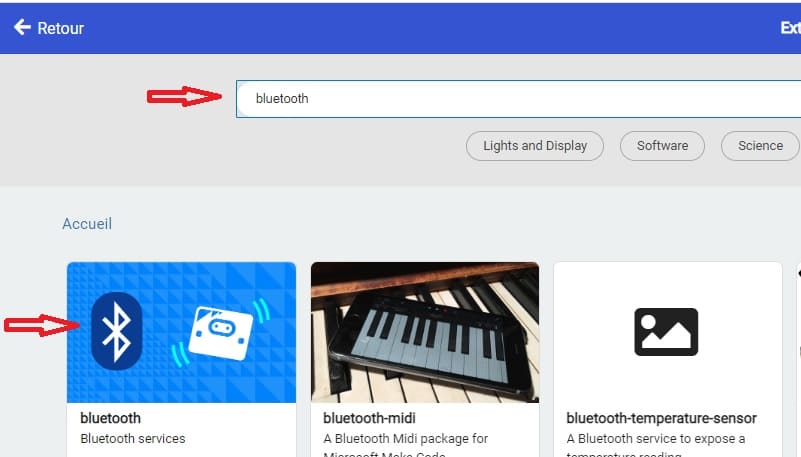
5- Dans l'onglet "Bluetooth", trouvez et utilisez ce bloc "Bluetooth service uart" pour connecter votre carte Micro:bit au Smartphone via Bluetooth.
6- Dans l'onglet 'Broches', choisir l'instruction 'lire la broche analogique P0' pour lire les valeurs signaux envoyés par les fils de connexion
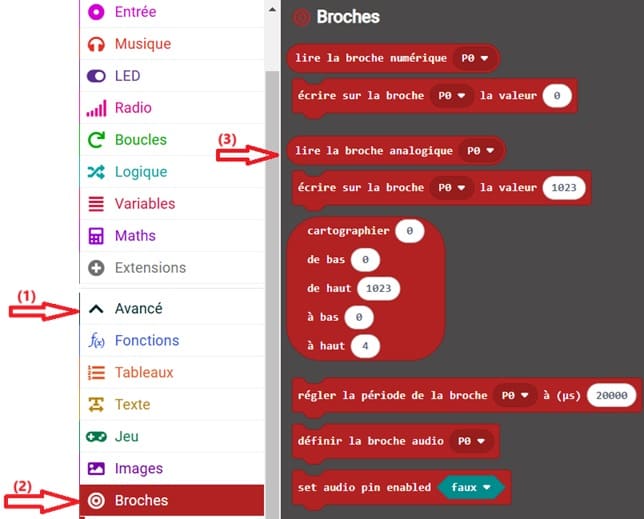
7- Utilisez des instructions conditionnelles pour vérifier si un niveau d’eau est atteint.
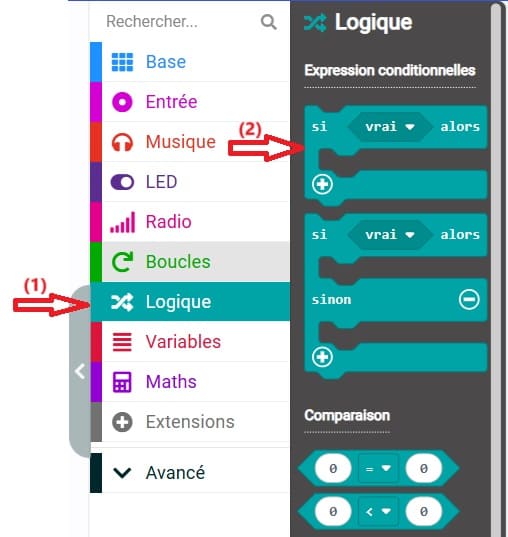
Enfin voici un exemple de script MakeCode :
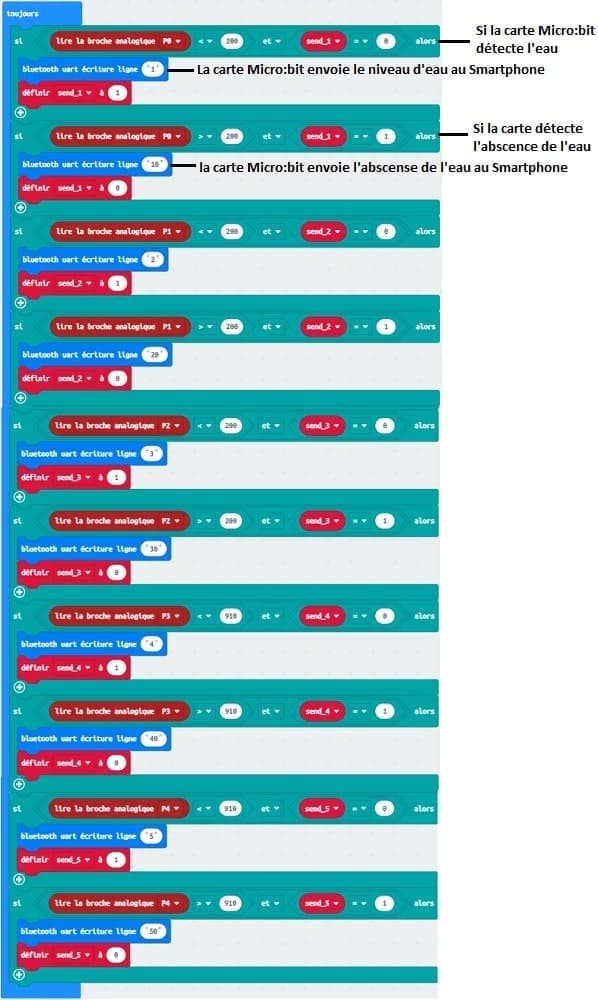
Programmation d'une application mobile avec App Inventor
1- Accédez à App Inventor : Rendez-vous sur MIT App Inventor.
2- Créer un nouveau projet : Donnez-lui un nom comme "Water Level Monitor".
3- Interface utilisateur :
a) Ajoutez des composants visuels :
Bouton pour se connecter au Bluetooth.
Label pour afficher le niveau d'eau reçu.
Ajoutez des composants Bluetooth : Dans l'onglet "Connectivité", ajoutez le composant Bluetooth Client.1
Utilisez ces extensions pour configurer la communication Bluetooth entre la carte Micro:bit et le Smartphone.
![]()
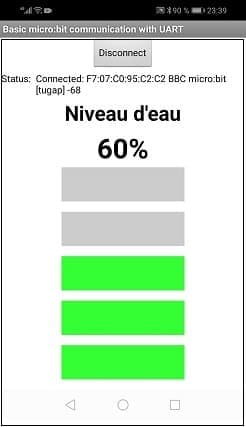
4-Programmez les blocs App Inventor :
a) À partir d'Android 12, les autorisations Bluetooth ont été renforcées pour améliorer la sécurité et la protection des données des utilisateurs. C'est pour cela on doit déclarer les autorisations dont votre application a besoin dans le fichier AndroidManifest.xml. Pour Bluetooth, vous devrez inclure les autorisations ACCESS_FINE_LOCATION, BLUETOOTH_SCAN, et éventuellement BLUETOOTH_CONNECT, en fonction des fonctionnalités que vous utilisez.

b- Utilisez ces blocs de programmation pour connecter le smartphone à la carte Micro:bit via Bluetooth
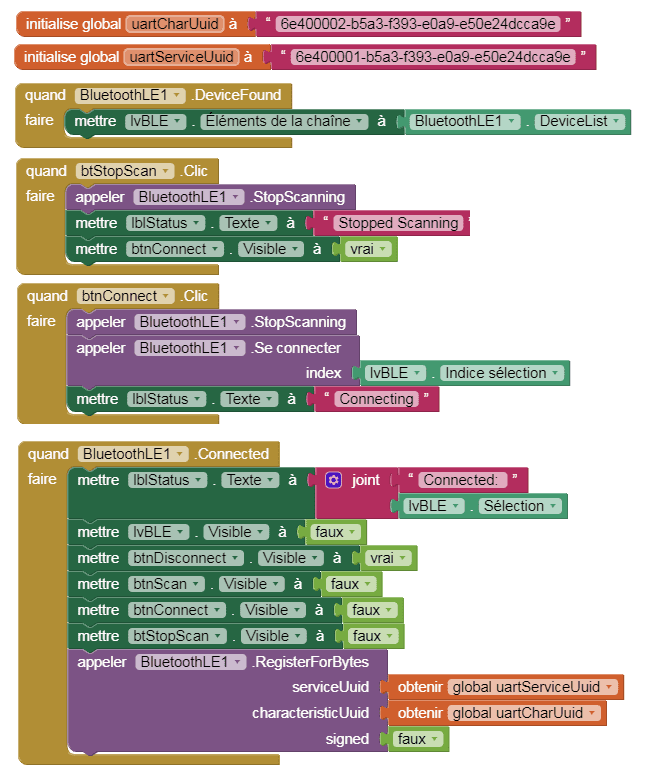
c- Utilisez ces blocs pour connecter le Bluetooth et afficher les données reçues.
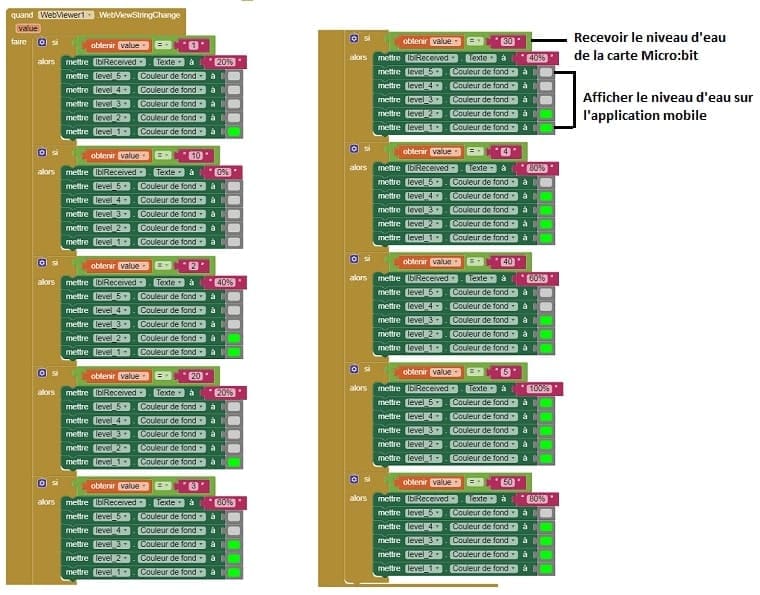
Tester le système
1- Chargez le programme dans le micro:bit.
2- Installez et ouvrez votre application Android.
3- Allumez le Bluetooth de votre téléphone et connectez-le au micro:bit via l'application.
4- Remplissez la bouteille d'eau à différents niveaux et observez les données affichées dans l'application.
0 commentaire
laisser un commentaire
Tutoriels récents
Tutoriels populaires

Tutoriels plus commentés